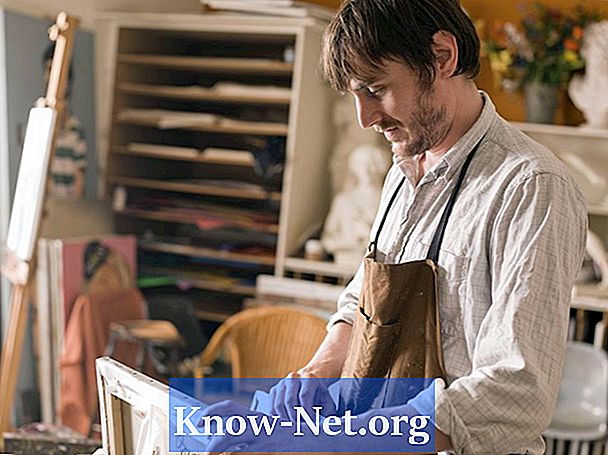Indhold

En trådløs router er et meget nyttigt værktøj, men som ethvert andet eksternt computerudstyr er det ikke 100% pålideligt. At miste det trådløse signal er mere end en gener. Det er en hindring for produktivitet, da meget af vores daglige arbejde afhænger af muligheden for at få adgang til netværksressourcer (internet, e-mail, servere og printere), og nedetid kan være dårligt for en virksomhed. Heldigvis er det en meget enkel og hurtig proces at kontrollere, at en trådløs router fungerer, og at selv dem, der ikke forstår meget af emnet, kan gøre det uden at svede.
Trin 1
Genstart computeren, hvis du har problemer med at oprette forbindelse til det trådløse netværk. Genstart afbryder computeren fuldstændigt fra netværket og tvinger den til at oprette forbindelse igen, når den er fuldstændigt initialiseret. Dette hjælper også med at afgøre, om routeren eller selve computeren er problemet.
Trin 2
Find det trådløse netværk på computeren ved at åbne netværksindstillingerne. På en Windows-computer kan dette findes i systemlinjen (nederste højre hjørne af skærmen) eller ved at gå til "Start / Indstillinger / Kontrolpanel / Netværksforbindelser". På en Macintosh findes den ved at klikke på ikonet "Lufthavn" i øverste højre hjørne af skærmen eller "System / Netværksindstillinger".
Trin 3
Åbn en webside, der ikke er cache på computeren, klik på et link på siden, og opdater den derefter ved hjælp af knappen "Opdater" på computeren. Hvis linkene fungerer, og siderne opdateres, er forbindelsen god. Hvis ikke, kan problemet være den trådløse router eller kabel- eller DSL-modem, som skal genstartes.
Trin 4
Genstart routeren, hvis der ikke er noget tilsyneladende signal, eller hvis signalet er svagere end det normalt er. Vent et øjeblik, og prøv at oprette forbindelse igen. Hvis der er printere eller andre computere på netværket, skal du bekræfte, at de er synlige. Hvis ikke, kan du prøve at slutte en computer direkte til routeren med et RJ-45 Ethernet-kabel for at se, om det hjælper.
Trin 5
Genstart modemet og routeren, hvis du ikke kan få internet- eller e-mail-forbindelse. Den foretrukne opstartsrækkefølge er at starte med kablet eller DSL-modemet, derefter routeren og derefter enhver computer og printer på netværket. Det er klart, at for store netværk behøver hver bruger ikke at genstarte hver computer.